Aunque mejoró un poco en términos de estabilidad y optimización, Facebook para Android todavía tiene muchas cosas que necesitan pulirse. El uso masivo de almacenamiento y las velocidades de carga lentas son abominables, pero hay problemas aún más graves que afectan a algunos usuarios. Es decir, algunos usuarios afirman que la aplicación de Facebook sigue desconectándolos sin ninguna noción o razón.
Afortunadamente, tenemos algunos pasos para recomendar que deberían ayudarlo a solucionar el problema en cuestión. Si no ayudan, es mejor que se tome un tiempo para escribir un informe de error en Facebook y esperar que eventualmente lo solucionen.
Tabla de contenido:
- cambia tu contraseña
- Borrar datos de la aplicación de Facebook
- Reinstalar Facebook
- Reportar el problema a Facebook
¿Por qué mi aplicación de Facebook sigue desconectándome?
Si la aplicación de Facebook sigue desconectándote, asegúrate de cambiar tu contraseña y cerrar sesión en todos los dispositivos. Si eso no ayuda, borre los datos locales o reinstale la aplicación.
No olvide informar el problema a Facebook, ya que probablemente ellos tengan la culpa de que esto ocurra, ya que todos los pasos que tomó no lo solucionaron.
1. Cambia tu contraseña
Lo primero que debe hacer y hacerlo de inmediato es cambiar su contraseña. Después de eso, asegúrese de cerrar sesión en todos sus dispositivos. Su cuenta podría verse comprometida y el primer paso para solucionarlo es una nueva contraseña.
Aquí se explica cómo cambiar la contraseña en Facebook para Android:
- Abre Facebook .
- Toque el menú de hamburguesas en la parte superior y abra Configuración .
- Seleccione Contraseña y seguridad .
- En la sección Iniciar sesión , toque Cambiar contraseña .
- Ingrese su contraseña actual en el cuadro superior y luego ingrese una nueva contraseña dos veces . Sugerimos mezclar letras y números, junto con mayúsculas/minúsculas para hacer la contraseña más segura.
- Después de eso, toca Actualizar contraseña .
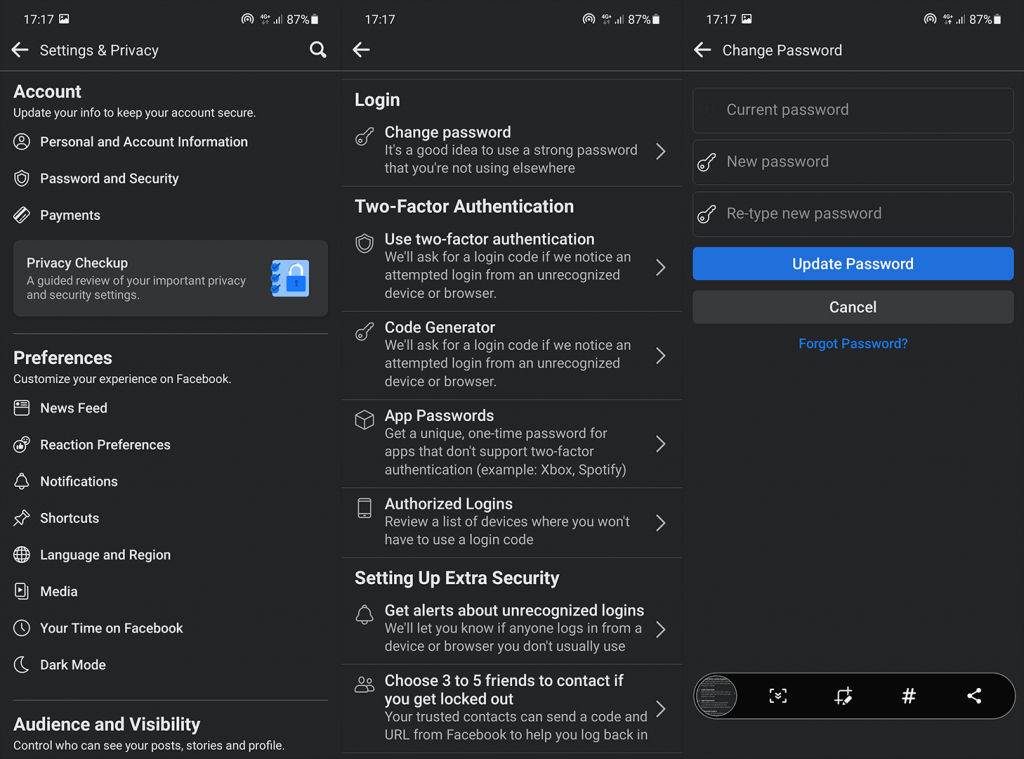
- Vuelva a la configuración de Contraseña y seguridad y toque " Ver todo " junto a la sección " Dónde ha iniciado sesión ".
- Deslícese hacia abajo y toque Cerrar sesión en todas las sesiones .
- Inicie sesión de nuevo.
2. Borrar datos de la aplicación de Facebook
Si el problema es de naturaleza interna y un error de la aplicación está causando estos problemas frecuentes de cierre de sesión, sugerimos borrar los datos locales de la aplicación de Facebook. Y esta aplicación es, probablemente, la más notoria de todas las redes sociales por mantener una gran cantidad de datos localmente. Esto podría conducir a la corrupción de datos y eso, en consecuencia, puede conducir a varios problemas.
Aquí se explica cómo borrar los datos locales de Facebook en Android:
- Vaya a Configuración > Aplicaciones > Todas las aplicaciones > Facebook .
- Presiona Almacenamiento .
- Presiona Borrar almacenamiento . No olvide hacer una copia de seguridad de las fotos o videos de la carpeta de Facebook en el almacenamiento interno. La siguiente acción los eliminará.
- Una vez que se le solicite, toque Aceptar .
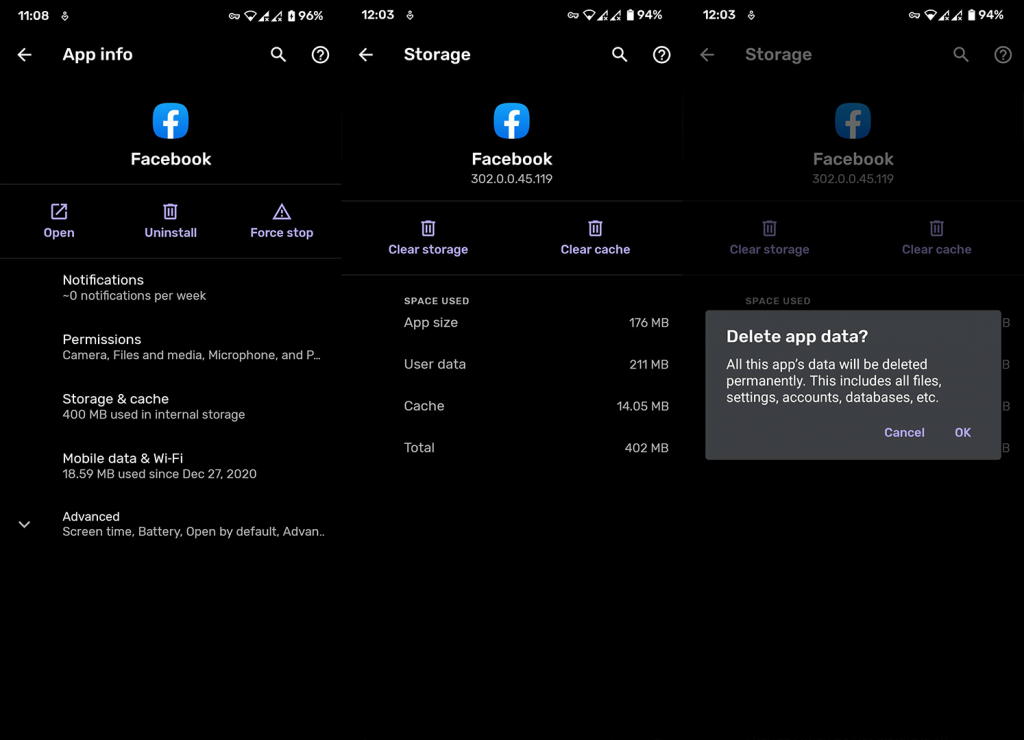
- Reinicie su dispositivo.
Una vez que el teléfono se inicie en el sistema, abra Facebook e inicie sesión. En caso de que la aplicación de Facebook siga desconectándose, verifique el siguiente paso.
3. Reinstalar Facebook
Si el paso anterior no solucionó el problema, puede reinstalar la aplicación. Esto se puede hacer desde la pantalla de inicio /cajón de aplicaciones o navegando a Google Play Store.
Aquí se explica cómo reinstalar Facebook en Android:
- Abre Play Store .
- Localiza Facebook .
- Presiona Desinstalar .
- Reinicie su dispositivo.
- De nuevo, abre Play Store e instala Facebook .
- Inicie sesión y espere un momento para ver si la aplicación cierra su sesión.
4. Reporta el problema a Facebook
Finalmente, si nada ayudó, asegúrese de informar el problema a Facebook. Puede hacerlo visitando su página de ayuda oficial, aquí .
Deberias hacer eso. Gracias por leer y sea tan bueno para compartir cualquier solución alternativa o publicar preguntas. Puede hacerlo en la sección de comentarios a continuación.
5. Cierra Facebook en todos los demás dispositivos
Facebook no limita la cantidad de dispositivos en los que puedes iniciar sesión en tu cuenta simultáneamente, y todo lo que haces en un dispositivo se refleja automáticamente en los demás. En algunos casos, sin embargo, iniciar sesión en varios dispositivos puede hacer que Facebook cierre su sesión constantemente. Por tanto, es imperativo descartar esta posibilidad.
Entonces, cierra Facebook en tus otros dispositivos y verifica si esto soluciona el problema. Si Facebook deja de cerrar sesión después de que cierras tu cuenta en otros dispositivos, es un problema de inicio de sesión múltiple. Por lo tanto, no utilices tu cuenta en más de un dispositivo simultáneamente.
No obstante, si el problema persiste después de cerrar Facebook desde otros dispositivos, pase a la siguiente solución.
6. Salga de las sesiones sospechosas de Facebook
Si inició sesión en su cuenta de Facebook en un dispositivo público y no cerró la sesión antes de abandonar la computadora, es posible que la sesión aún esté activa. Por lo tanto, es necesario cerrar sesión en dichas sesiones desconocidas para garantizar que permanezca abierta solo en un dispositivo y se cierre en otros.
Para cerrar sesión en una sesión sospechosa de Facebook en el sitio web, siga los pasos a continuación:
Haga clic en el icono de su perfil en la esquina superior derecha.
Vaya a Configuración y privacidad > Configuración .
Vaya a Seguridad e inicie sesión .
Para cerrar sesión en una sesión activa en un dispositivo desconocido, haga clic en los tres puntos verticales al lado y presione Cerrar sesión .
Salga de las sesiones sospechosas de Facebook en la aplicación de Facebook
Para cerrar sesión en una sesión sospechosa de Facebook en la aplicación de Facebook, siga los pasos a continuación:
Haga clic en el ícono de su perfil en la esquina superior derecha (en Android) o en tres líneas horizontales en la esquina inferior derecha (en iOS).
Vaya a Configuración y privacidad > Configuración .
Vaya a Seguridad e inicie sesión .
Para cerrar sesión en una sesión activa en un dispositivo desconocido, haga clic en los tres puntos verticales al lado y presione Cerrar sesión .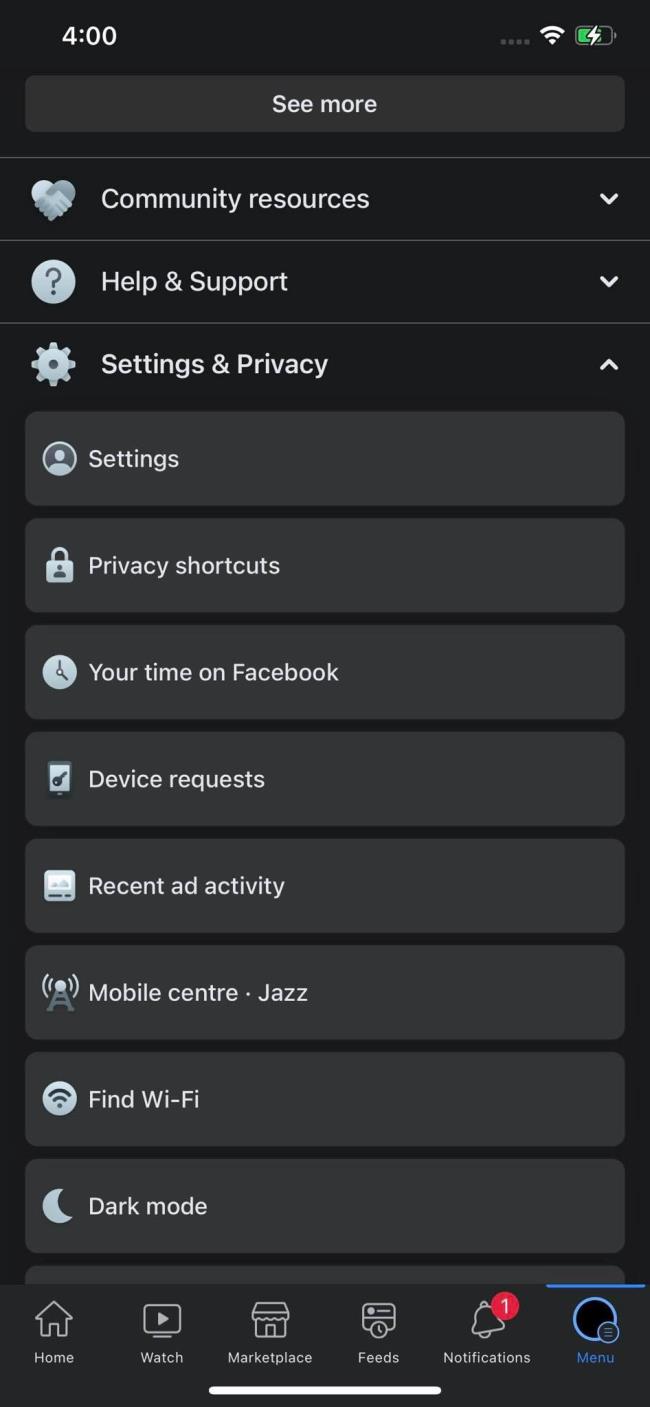
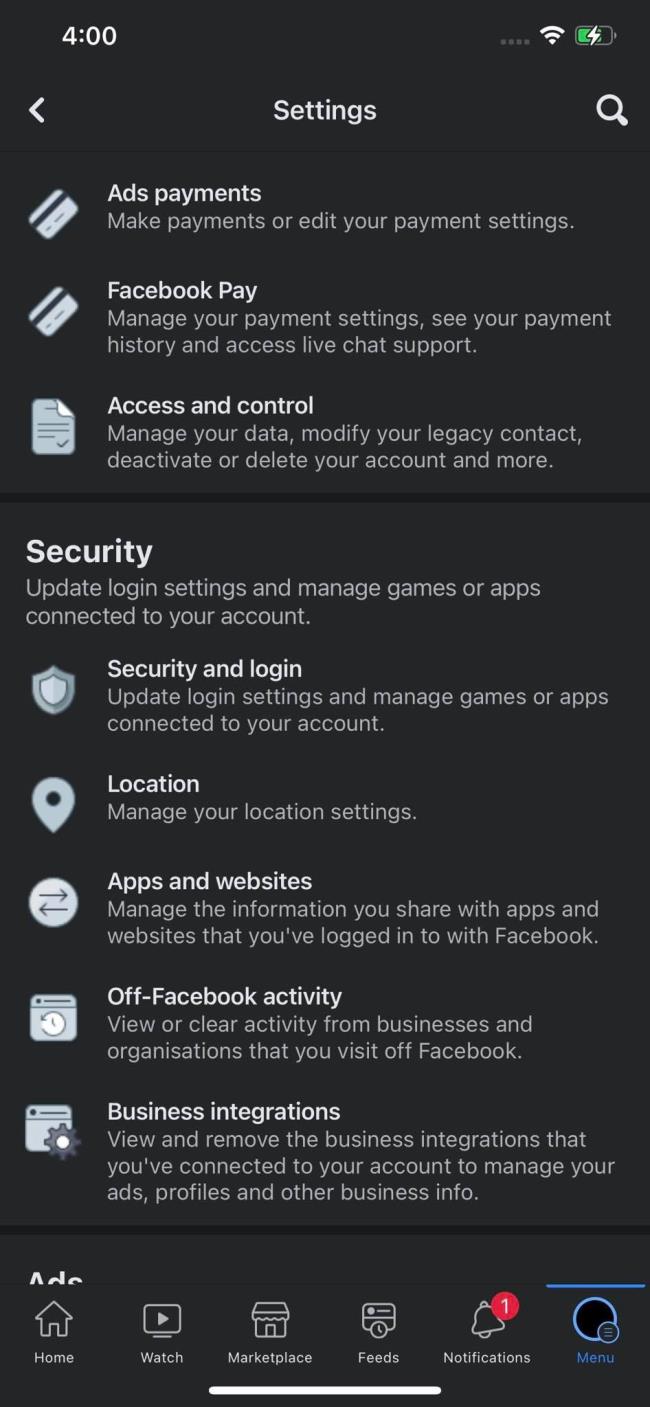
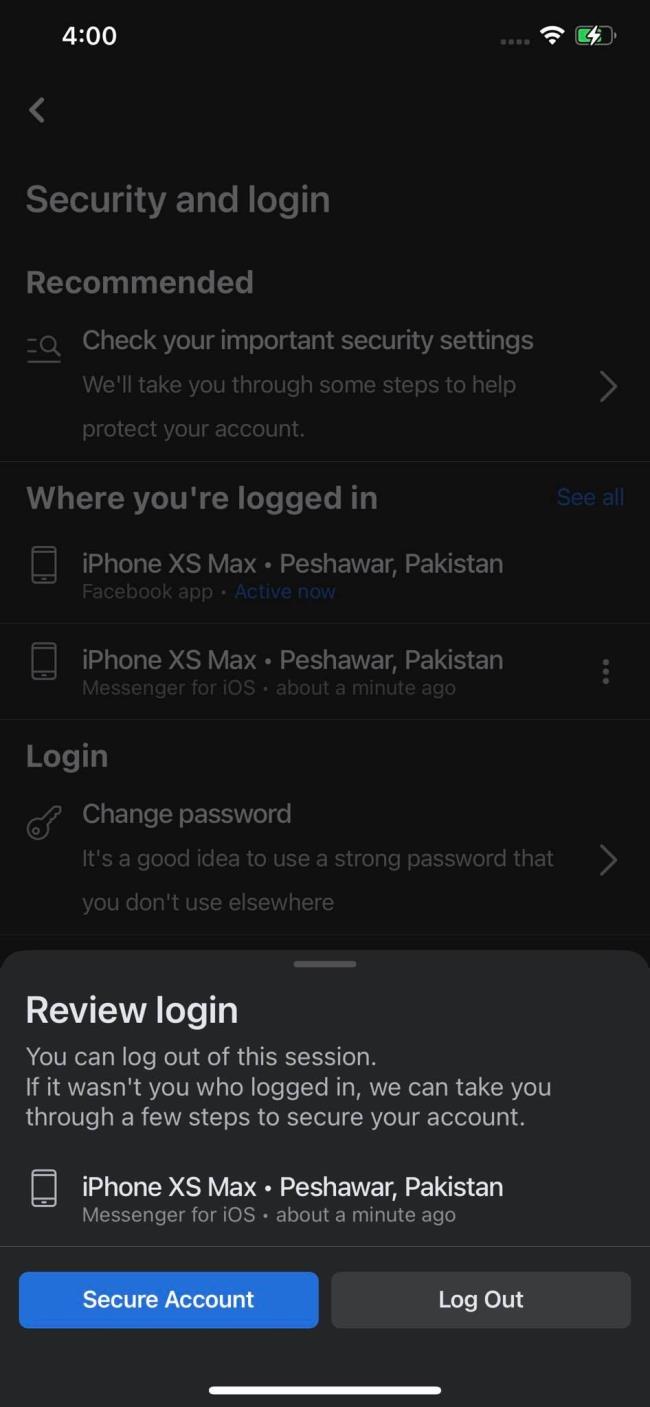

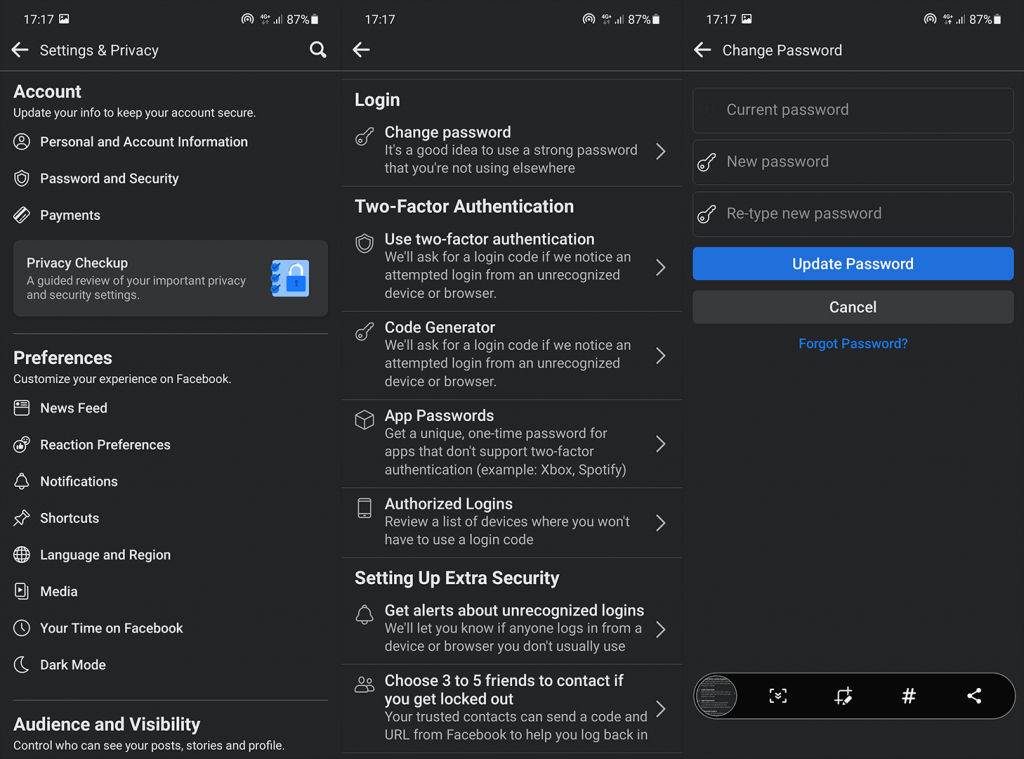
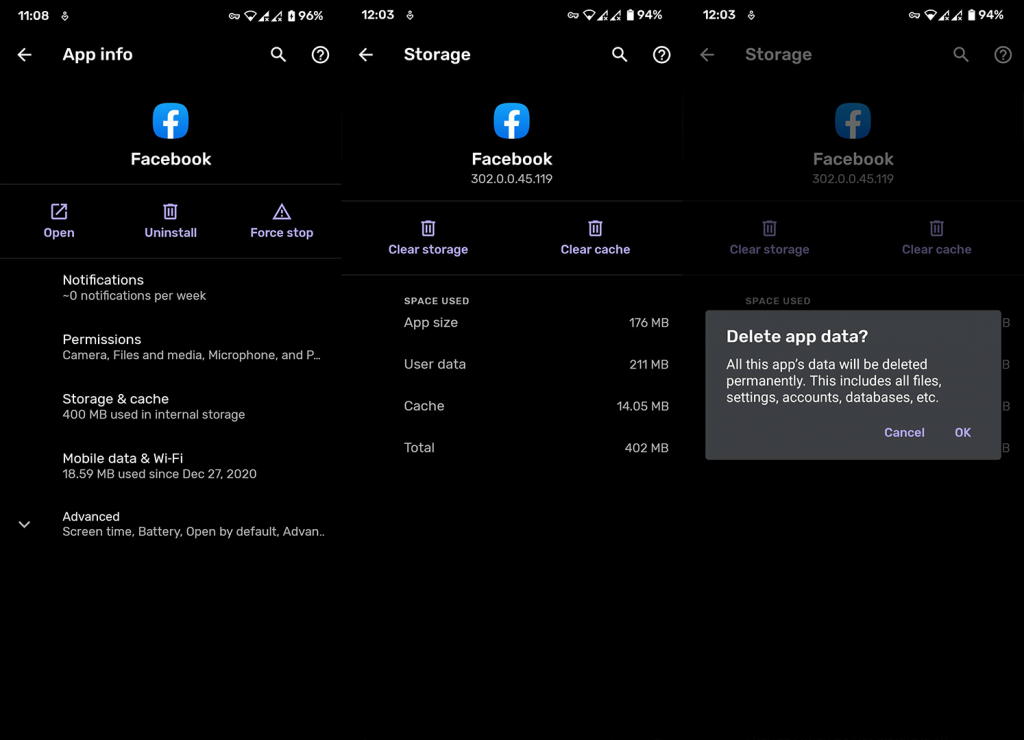
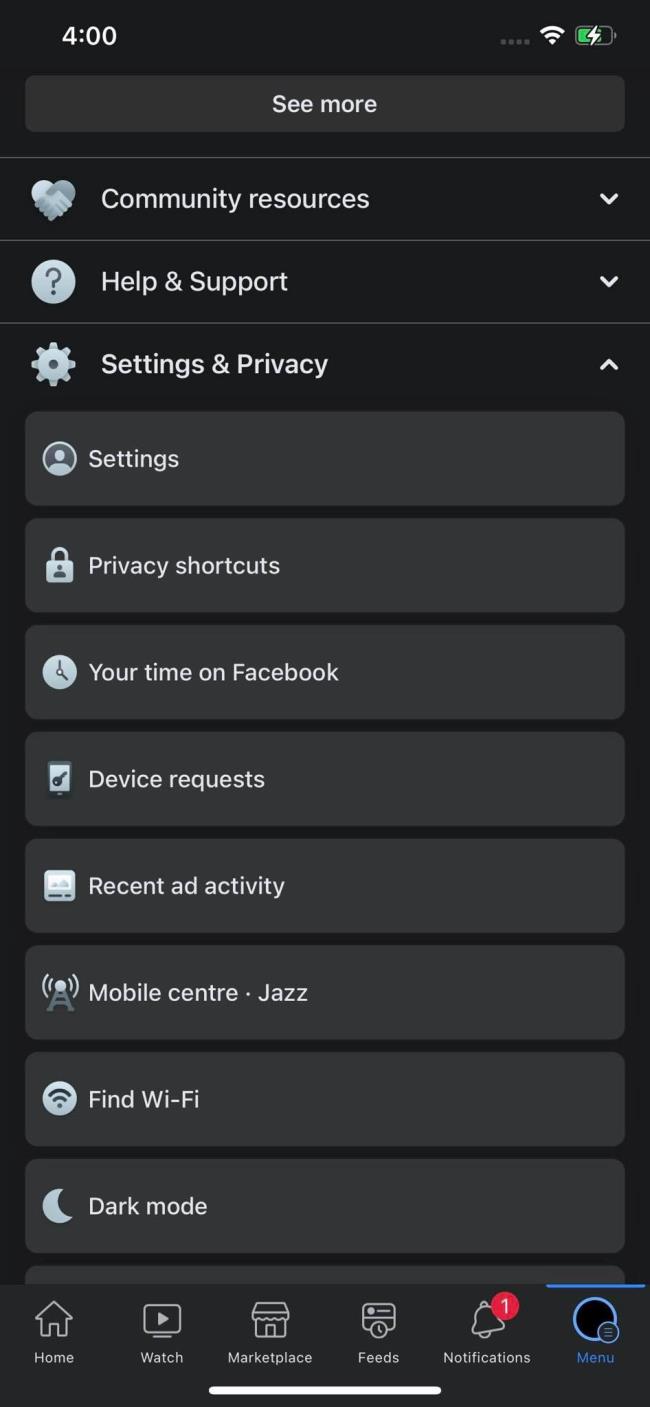
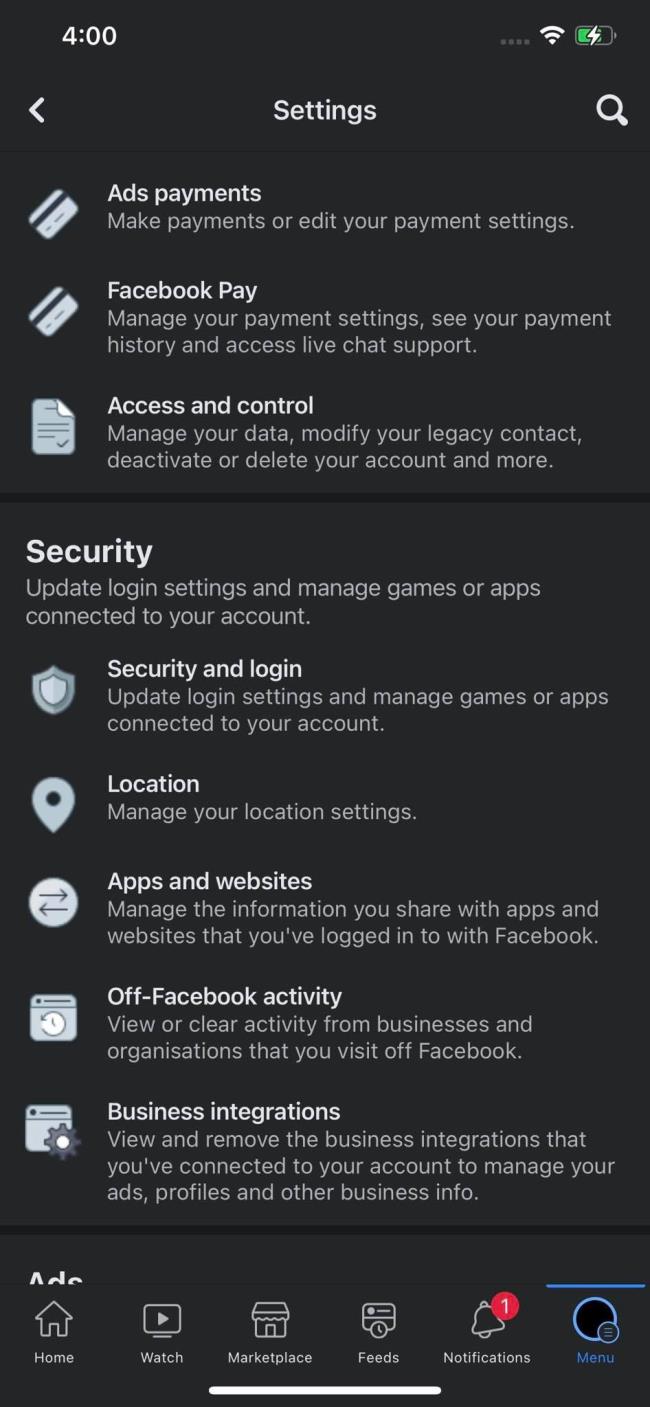
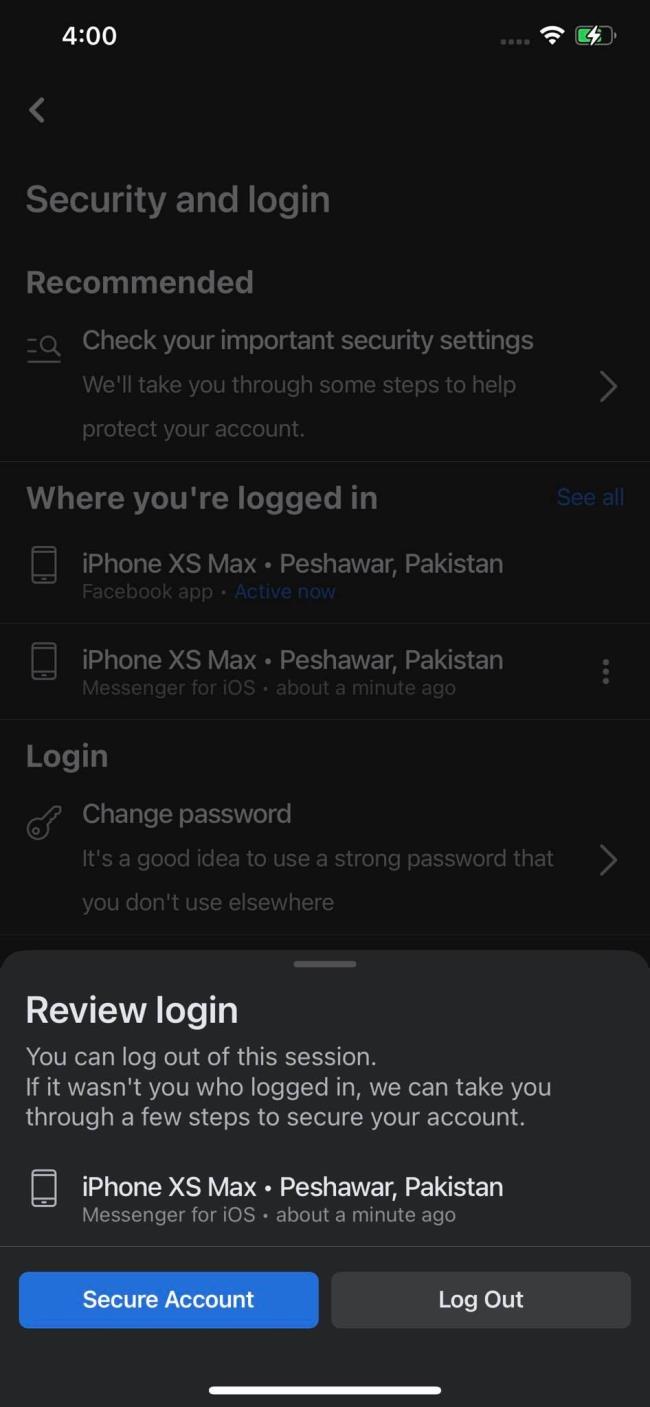

![[CORREGIDO] ¿Cómo arreglar el cambio de avatar de Discord demasiado rápido? [CORREGIDO] ¿Cómo arreglar el cambio de avatar de Discord demasiado rápido?](https://luckytemplates.com/resources1/images2/image-5996-0408150905803.png)
![Solucione el error ESRV_SVC_QUEENCREEK en Windows 10/11 [3 CORRECCIONES] Solucione el error ESRV_SVC_QUEENCREEK en Windows 10/11 [3 CORRECCIONES]](https://luckytemplates.com/resources1/images2/image-4622-0408151111887.png)
![[Mejores soluciones] Arreglar DS4Windows que no detecta el controlador en Windows 10 [Mejores soluciones] Arreglar DS4Windows que no detecta el controlador en Windows 10](https://luckytemplates.com/resources1/images2/image-6563-0408150826477.png)
![[CORREGIDO] Errores de Rise of the Tomb Raider, fallas, caída de FPS, NTDLL, error al iniciar y más [CORREGIDO] Errores de Rise of the Tomb Raider, fallas, caída de FPS, NTDLL, error al iniciar y más](https://luckytemplates.com/resources1/images2/image-3592-0408150419243.png)


![[Solucionado] El controlador WudfRd no pudo cargar el error 219 en Windows 10 [Solucionado] El controlador WudfRd no pudo cargar el error 219 en Windows 10](https://luckytemplates.com/resources1/images2/image-6470-0408150512313.jpg)
![Error de instalación detenida en Xbox One [11 formas principales] Error de instalación detenida en Xbox One [11 formas principales]](https://luckytemplates.com/resources1/images2/image-2928-0408150734552.png)